自定义 SharePoint 管理中心网站列表
SharePoint 管理中心中的“活动网站”页面允许您查看组织中的 SharePoint 网站。 对网站进行排序和筛选、搜索网站以及自定义列和视图。
对网站列表进行排序和筛选
对网站列表进行排序和筛选就像对 SharePoint 中的其他列表进行排序和筛选一样。
选择列标题旁边的箭头。
选择项的排列方式。 选项因列而异。 例如,你可能具有按字母顺序、按数字顺序或按时间顺序排序的选项。
如果列允许筛选,将显示“筛选依据”选项。 选择要显示的值。 所选内容旁边带有复选标记。 若要删除所选内容,请再次选择该值。 若要清除列上的所有筛选器,请选择“ 清除筛选器”。
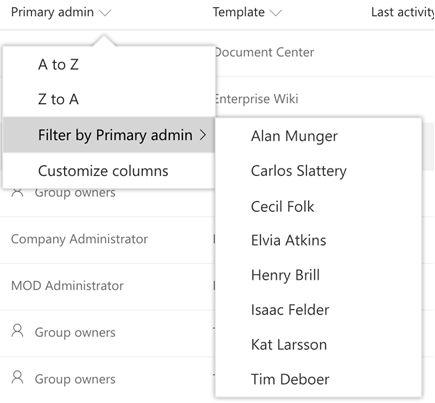
自定义列
选择任意列标题旁边的箭头,然后选择 “自定义列”。
若要显示和隐藏列,请选中并清除复选框。
若要重新排列列,请指向列,然后选择向上或向下箭头以向上或向下移动列。
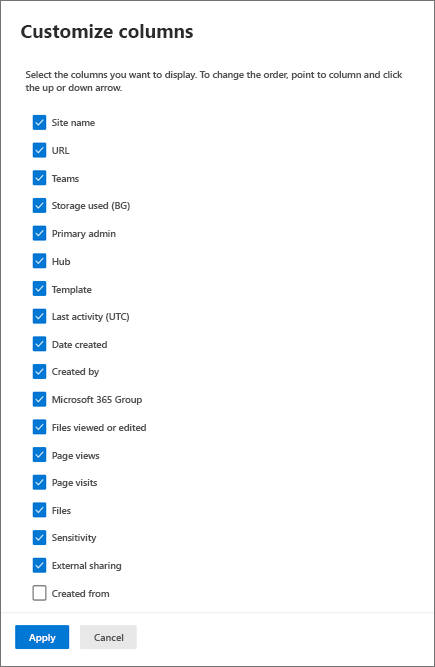
注意
以下列中的数据不适用于美国政府 GCC High 和 DoD 客户:
- 最后一次活动
- 文件视图或已编辑
- 页面视图
- 页面访问次数
- 文件
- 使用的存储
切换视图和创建自定义视图
SharePoint 管理中心附带几个标准视图:所有网站、连接到 Teams 的网站、Microsoft 365 组网站、无组网站、经典网站、最大网站、最少活动网站和最受欢迎的共享网站。
选择其他视图:
在命令栏最右侧,选择当前视图名称旁边的 “更改视图 ”箭头,然后选择其他视图。
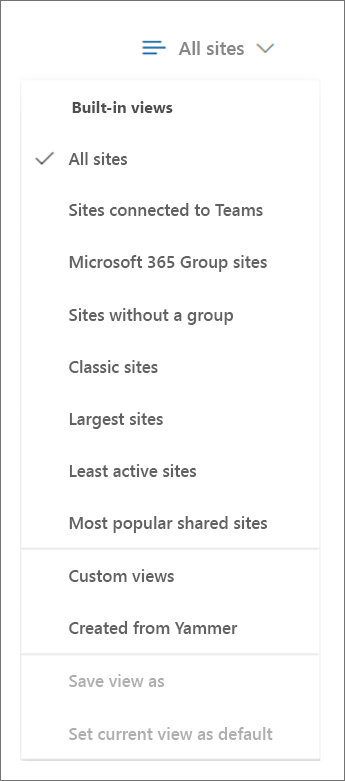
若要创建和保存自定义视图,请:
按所需方式自定义列、排序和筛选视图。 无法保存通过搜索筛选的 (视图。)
在命令栏最右侧,选择当前视图名称旁边的 “更改视图 ”箭头。
选择“ 视图另存为”。
在“ 另存为 ”对话框中,输入视图的名称。
注意
若要将视图设置为默认视图,请在视图列表中,选择“ 将当前视图设置为默认值”。
跟踪视图
选择内置视图或自定义视图时,可以将卡片添加到主页,该卡片显示视图中的网站数并汇总有关网站集的信息。
选择“ 更改视图 ”箭头,然后选择要跟踪的视图。
在命令栏上选择“ 跟踪视图 ”。
选择 “添加卡片”。
转到主页以查看跟踪视图的卡片。
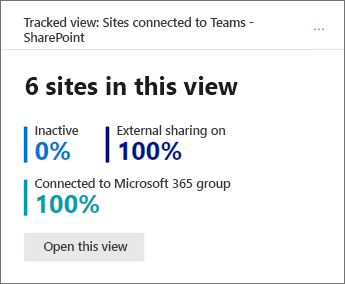
注意
如果从主页中删除跟踪视图卡,则无法从“添加卡片”面板添加回该卡。 需要打开“活动网站”页上的视图,然后选择“ 跟踪视图”。
搜索网站
可以按名称、URL、主管理员或模板搜索站点。 为此,请在“搜索”框中输入关键字,然后按 Enter。
注意
搜索不会在中心网站显示名称中查找你输入的关键字。
输入的所有字符都被视为查询的一部分。 搜索无法识别运算符或通配符 (*) 。
导出到 CSV
若要将正在查看的网站列表导出为可在 Excel 中使用.csv文件,请转到 “活动网站” 页面,然后在命令栏上选择“ 导出 ”。
注意
.csv 文件将中心列为 GUID,将模板列为 ID (例如 STS#0) 。